Lopullinen opas iPhonen valkoiseen näyttöön - Korjaa ongelmat turvallisesti
 Käyttäjän Boey Wong / 21. kesäkuuta 2022 09:00
Käyttäjän Boey Wong / 21. kesäkuuta 2022 09:00 Apple julkaisi ensimmäisen sukupolven iPhonen vuonna 2007, ja siitä on tullut yksi maailman suosituimmista matkapuhelinmalleista. iPhone-käyttäjät voivat kuitenkin kohdata erilaisia ongelmia, kuten iPhone käynnistyy jatkuvasti uudelleen, iPhone ei käynnisty, iPhonen valkoinen näyttö jne.
Tässä tulee kysymys, kuinka korjata iPhone-ongelmat helposti?
Voit löytää monia tapoja ratkaista iPhone-ongelmia Internetistä tai muista ihmisistä, jotka ovat ratkaisseet nämä ongelmat aiemmin. Siksi on tärkeää löytää paras menetelmä.
Ennen kuin sukellat yksityiskohtaisiin opetusohjelmiin, sinun tulee oppia, mikä iPhonen valkoinen näyttö on ja miksi iPhonesi pysyy valkoisella näytöllä.
Mikä on iPhonen valkoinen näyttö?
WSOD, IT:ssä myös nimeltään white screen of death, viittaa iPhonen virheeseen, jossa käyttäjän näyttö muuttuu valkoiseksi. Se on samanlainen kuin iPhonen sininen näyttö, musta näyttö, punainen näyttö ja paljon muuta. Yleensä et voi tehdä mitään iPhonella tällä hetkellä.
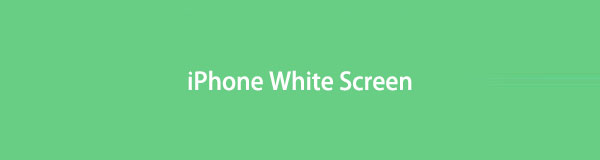

Opasluettelo
Osa 1. Miksi iPhoneni on juuttunut valkoiselle näytölle
Sinun tulee ymmärtää syy ennen kuin ratkaiset ongelman. Eri syyt voivat aiheuttaa tämän ongelman, tässä on joitain viitteellesi.
1. iPhonen tallennustila ei riitä.
2. Vanhentunut iOS.
3. Vanhentuneet, keskeytyneet tai ei-tuetut sovellukset.
4. Epäonnistunut päivitys tai jailbreak.
5. Järjestelmäongelmat.
6. Fyysinen vahinko.
Yllä olevien kohtien mukaan voit tehdä jotain korjataksesi iPhonen normaaliksi kuoleman valkoisesta näytöstä.
Osa 2. iPhonen valkoisen näytön korjaaminen
Tässä osassa näytämme sinulle 5 todistettua ja vaivatonta menetelmää valkoisen näytön poistamiseksi iPhonesta. Voit ystävällisesti tarkistaa ja valita niistä yhden.
Vaihtoehto 1. Käynnistä iPhone uudelleen
Tiedät, että elektronisen laitteen uudelleenkäynnistäminen voi korjata useimmat tuntemattomat ongelmat, kuten tietokone, iPhone, Android-puhelin jne. Samalla tavalla voit myös käynnistä iPhone uudelleen iPhonen valkoisen näytön korjaamiseksi alla.
Eri iPhone-malleista riippuen voit kokeilla useita painikkeita käynnistääksesi laitteen uudelleen.
iPhone Face ID:llä: Kumpikin pitelee tilavuus painiketta ja teho -painiketta, kunnes näet liukusäätimen. Vedä sitä oikealle sammuttaaksesi sen. Pitämällä teho painiketta käynnistääksesi sen uudelleen sen jälkeen.
iPhone ilman Face ID:tä: Pidä teho -painiketta ja sammuta se vetämällä liukusäädintä. Paina sitten sitä, kunnes näet Apple-logon käynnistääksesi sen.
Vaihtoehto 2. Vapauta tilaa
Jos ensimmäinen menetelmä ei toimi sinulle, voit yrittää tyhjentää iPhonen tilaa. Joskus laitteesi voi olla jumissa, koska tallennustila ei riitä. Kun iPhonesi juuttui valkoiselle näytölle, voit kokeilla FoneEraser iOS: lle tietokoneella. Se on yksinkertainen ohjelma ei-toivottujen tietojen poistamiseen tai poistaa iPhonen tiedot vastaavasti.
FoneEraser for iOS on paras iOS-tiedonpuhdistin, joka voi helposti poistaa kaiken iPhonen, iPadin tai iPodin sisällön ja asetukset kokonaan ja pysyvästi.
- Puhdista ei-toivotut tiedot iPhonesta, iPadista tai iPod touchista.
- Poista tiedot nopeasti yhdellä kerralla, mikä voi säästää aikaa paljon tiedostoja varten.
- Se on turvallinen ja helppokäyttöinen.
Tässä tapauksessa voit kokeilla sen Vapauta tilaa -ominaisuutta. Alla miten.
Vaihe 1Lataa ja asenna FoneEraser iOS: lle tietokoneella ja suorita se sitten. Sinun on liitettävä iPhone tietokoneeseen USB-kaapelilla.

Vaihe 2valita Vapauta tilaa vasemmassa paneelissa. Sinulla on 4 vaihtoehtoa, Poista roskapostitiedostot, Poista sovellukset, Poista suuret tiedostot ja Siivoaa valokuvat. Voit valita yhden. Täällä valitaan Poista roskapostitiedostot, esimerkiksi. Se alkaa skannaa laitettasi sen jälkeen.

Vaihe 3Näet kaikki saatavilla olevat tiedot oikealla puolella. Tarkista ne ja napsauta pyyhkiä painiketta.
Kun sinulla on tarpeeksi tilaa iPhonessa, on ehkä aika päivitä iPhone nyt.
Vaihtoehto 3. Päivitä iPhone
Apple päivittää iOS:n tietyn ajan kuluessa korjatakseen joitain virheitä iPhonessa tai muissa laitteissa. Joten sinun tulee pitää iOS-versiosi ajan tasalla. Kuten ei yksinkertaisesti voi päivitä iOS iPhonessa suoraan, voit tehdä sen iTunesissa. Käynnistä iTunes tietokoneellasi. Napsauta laitekuvaketta > Yhteenveto > Päivitä iPhone.
Tässä tapauksessa iPhonesi ei ehkä näy iTunesissa, kun se on juuttunut valkoiselle näytölle. Voit kokeilla palautustilaa iPhonessa.
Vaihtoehto 4. Palautustila
iPhonen palautustila on ominaisuus, joka auttaa sinua korjaamaan epänormaalit ongelmat iTunesin kautta, minkä jälkeen voit palauttaa iPhonen helposti. Sen toiminta perustuu eri iPhone-malleihin, katso alla olevat esitykset siirry iPhonen palautustilaan ja korjaa iPhonen valkoinen näyttö.
Vaihe 1Siirry iPhonen palautustilaan: Varmista, että käytät uusinta iTunesia tai Finderia ja noudata sitten alla olevia ohjeita.
iPhone 6s ja aikaisemmat: Paina pitkään koti- ja teho painikkeita yhdessä, kunnes näet palautustilan näytön.
iPhone 7 ja 7 Plus: Paina ja pidä painettuna Volume Down ja teho painikkeita yhdessä, kunnes näet palautustilan näytön.
iPhone 8 ja uudemmat: Paina ja vapauta äänenvoimakkuuden -painiketta, sitten Volume Down -painiketta. Pidä teho -painiketta, kunnes näet palautustilanäytön.
Vaihe 2iPhonen palauttaminen: Napsauta Palauttaa painiketta iPhonen tyhjän valkoisen näytön korjaamiseksi.

Vaihtoehto 5. FoneLab iOS -järjestelmän palautus
Kolmannen osapuolen työkaluna tietokoneelle, FoneLab iOS -järjestelmän palautus on se jota sinun ei pidä missata. Se on tärkeä työkalu iPhone-ongelmien korjaamisessa, mukaan lukien iPhonen musta näyttö, iPod jumissa palautustilassa, punainen näyttö, jatka uudelleenkäynnistystä jne. Ja se on helppokäyttöinen jopa aloittelijoille, voit seurata näytön ohjeita ja suorittaa toimenpiteen helposti.
FoneLabin avulla voit korjata iPhonen / iPadin / iPodin DFU-tilasta, palautustilasta, Apple-logosta, kuulokemikrofonista jne. Normaaliin tilaan ilman tietojen häviämistä.
- Korjaa käytöstä poistetut iOS-järjestelmäongelmat.
- Pura dataa käytöstä poistetuista iOS-laitteista ilman tietojen menetystä.
- Se on turvallinen ja helppokäyttöinen.
Vaiheet iPhonen, jossa on valkoinen näyttö, korjaaminen FoneLab iOS System Recovery -ohjelman avulla:
Vaihe 1Lataa ja asenna ohjelma tietokoneeseen. Saatavilla on joko Windows- tai Mac-versiot.
Vaihe 2Käynnistä se, kun se on valmis. Liitä iPhone tietokoneeseen. Napauta allow -painiketta iPhonen näytöllä, kun se ponnahtaa ylös sallimaan havaitsemisen. Valita iOS-järjestelmän palauttaminen.

Vaihe 3Napsauta Käynnistä-painiketta pääliittymässä. Sitten voit valita Vakio-tila or Edistynyt tila. Klikkaus Vahvistaa painiketta siirtyäksesi.

Vaihe 4Sinun on siirryttävä palautustilaan noudattamalla näytön ohjeita tai vaihtoehdon 4 yksityiskohtaisia ohjeita.

Vaihe 5Se alkaa korjata iPhoneasi nyt.
Osa 3. Usein kysytyt kysymykset iPhonesta, jossa on valkoinen näyttö
Kuinka voin korjata kuolemanvalkoisen näytön iPhone 12:ssa?
iPhonen valkoinen näyttö voidaan korjata iPhone 12:ssa yllä olevilla menetelmillä. Kaikki ratkaisut ovat saatavilla iPhonelle iPhonen tyhjän valkoisen näytön korjaamiseen, valitse ystävällisesti yksi niistä ja kokeile sitä nyt!
Kuinka korjata kuolemanvalkoinen näyttö Androidissa?
Android white screen of death on samanlainen kuin iPhonen valkoinen näyttö. Voit myös korjata sen käynnistämällä uudelleen, vapauttamalla tilaa ja Rikkoutunut Android Phone Data Extraction.
Voiko DFU-tila korjata iPhonen valkoisen näytön?
Palautustilaan verrattuna DFU-tila on monimutkaisempi kuin palautustila, koska sen avulla voit käyttää iPhonea käynnistämättä laitteen käyttöjärjestelmää. Tämän seurauksena voit päivittää ja asentaa uudelleen kaiken, mukaan lukien ohjelmiston ja laiteohjelmiston iPhonessa poistaaksesi iPhonen valkoisen näytön.
Siinä kaikki, mitä haluamme esitellä iPhonen valkoisesta näytöstä. Voit kokeilla yllä olevia menetelmiä vastaavasti. Ja FoneLab iOS -järjestelmän palautus on sinulle suosituin. Miksi et lataa ja kokeile nyt!
FoneLabin avulla voit korjata iPhonen / iPadin / iPodin DFU-tilasta, palautustilasta, Apple-logosta, kuulokemikrofonista jne. Normaaliin tilaan ilman tietojen häviämistä.
- Korjaa käytöstä poistetut iOS-järjestelmäongelmat.
- Pura dataa käytöstä poistetuista iOS-laitteista ilman tietojen menetystä.
- Se on turvallinen ja helppokäyttöinen.
Alla on ohjevideo.


